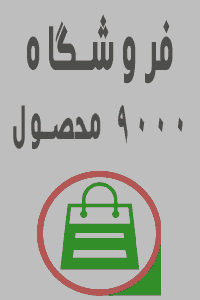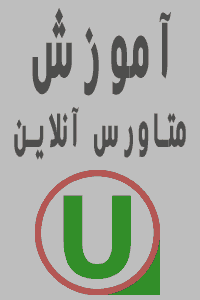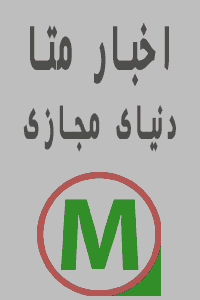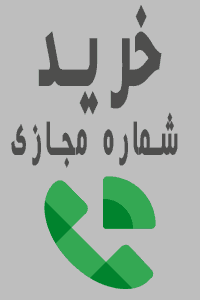چگونه از پنجره های محاوره ای Find/ Replace استفاده می شود ؟
چگونه از پنجره های محاوره ای Find/ Replace استفاده می شود ؟
جستجو در حالت around Wrap و Dawn) حالت پیشفرض) باعث میشـود کـه بـافر از محـل قرار گرفتن مکان نما به سمت پایین (تا انتهاي بافر) جسـتجو شـود و در صـورت پیـدا نشـدنِ عبـارت، جستجو از بالاي فایل ادامه مییابد. اگر گزینۀ regularaexpression انتخاب شـده باشـد، عبـارت شـما بهعنوان یک مبین منظم در نظر گرفته میشود. MatchaCase باعث میشود کلمۀ شما از لحاظ حروف بزرگ یا کوچک دقیقـاً همـانطوري کـه نوشتهاید جستجو شود و انتخاب WholeaWord موجب میشود عبارت شما بهعنوان یک کلمـۀ کامـل جستجو شود، نه قسمتی از کلمات. گزینۀ …Replace از منوي Edit پنجرة را باز میکند. این پنجره شبیه به پنجـرة Dialog Search است؛ بهعلاوه جعبۀ متنی براي وارد کردن عبـارت جـایگزین و چهـار دکمـه دارد کـه داراي کارکردهاي واضحی هستند. گزینۀ …Files in Find از منوي Edit پنجرة زیر را باز میکند. اگر این گزینه را از درون IDLE انتخاب کنید، در پنجرهاي که باز میشود کلیۀ فایلهایی که روي مسـیر جسـتجوي پـایتون قـرار دارد (py )*.بهطور پیشفرض جستجو خواهد شد. در صورتی که این گزینه را از درون پنجرة ویرایشگر فایل مسیر جستجوي پیشفرض پوشهاي است که فایل حاضر در آن ذخیره شده است. انتخـاب گزینـۀ subdirectories down Recurse باعـث مـیشـود تمـام فایـلهـاي موجـود در زیردایرکتوريهاي مسیر داده شده نیز جستجو گردند.
برای اموزش های ویدیویی زبان پایتون به بستر ویدیو های اموزشی بروید